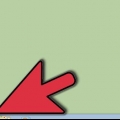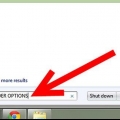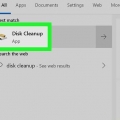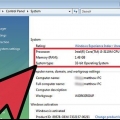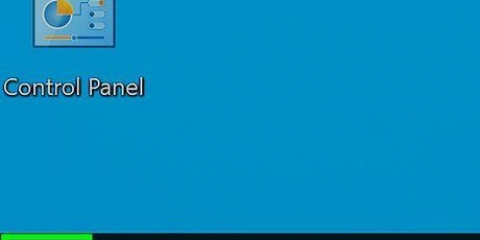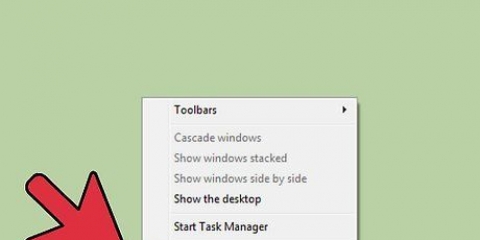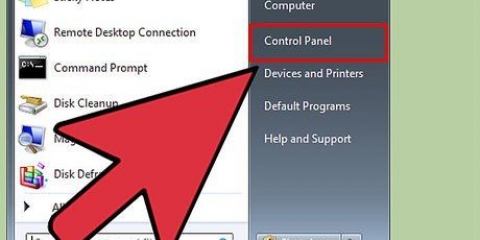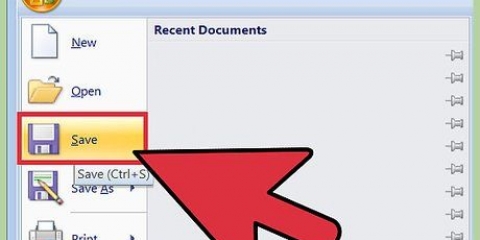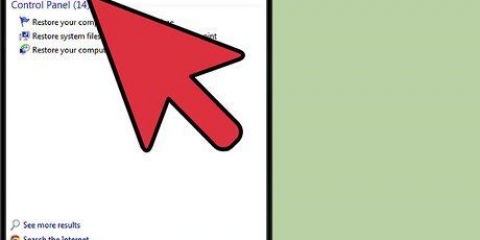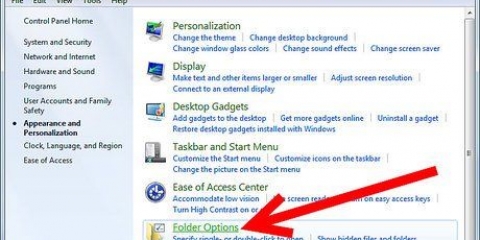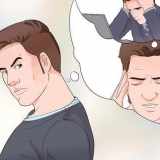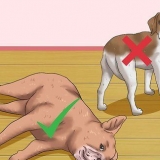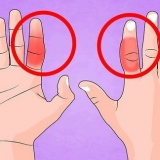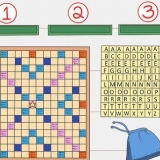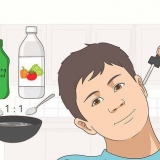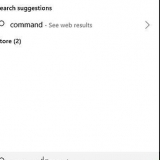Recherche par contenu dans windows 7
Teneur
Essayez-vous de trouver un document dont vous ne vous souvenez pas du nom de fichier, mais que contient-il? Windows 7 ne recherche pas toujours automatiquement le contenu des fichiers, surtout en ce qui concerne les fichiers les plus obscurs. Cela signifie que lorsque vous tapez un terme de recherche, il recherchera les noms de fichiers, mais pas ce qui se trouve réellement dans chaque document. Pour effectuer une recherche large dans le contenu (pour les types de fichiers les plus courants) ou dans des fichiers spécifiques (idéal pour les types de fichiers peu courants), utilisez l`une des instructions ci-dessous.
Pas
Méthode 1 sur 2: Activer la recherche de contenu pour un type de fichier commun






Méthode 2 sur 2: Activer la recherche de contenu pour un type de fichier spécifique






Des astuces
- Ouvrir l`explorateur Windows
- Faites un clic droit sur le dossier que vous souhaitez rechercher, par exemple. Mes documents
- Cliquer sur: caractéristiques
- Dans l`onglet Général, cliquer sur: Avancée
- Dans la boîte de dialogue Fonctionnalités avancées vous sélectionnez :
[x] Le contenu et les propriétés des fichiers de ce dossier peuvent être indexés - Cliquer sur: d`accord
- Cliquer sur: d`accord
- Vous pouvez également ajouter des dossiers supplémentaires à la liste des emplacements indexés.
- Après avoir mis à jour vos options d`indexation, vous devrez attendre un moment pour que vos résultats apparaissent comme prévu, car Windows devra recréer l`index avec le contenu des nouveaux fichiers.
- La page des options d`indexation sera affichée avec l`état en temps réel de l`opération d`indexation.
- Vous pouvez également accéder aux options d`indexation en cliquant sur le bouton Démarrer, puis sur Panneau de configuration, puis sur Options d`indexation. Si vous ne voyez pas ceci, tapez "indice" dans le champ de recherche du panneau de configuration.
Un dernier recours : assurez-vous que l`indexation est active. Faites un clic droit sur Ordinateur et sélectionnez Gérer. taper "Services et applications" à partir de. Cliquez sur Services. Regardez dans la liste et recherchez un service appelé "Recherche Windows". Faites un clic droit dessus et sélectionnez "caractéristiques". Dans cet écran, vous donnez pour "type de démarrage :" ça devrait être automatique. Cliquez ensuite sur Démarrer pour démarrer le service.